1、首先在PPT中制作一个矩形方框
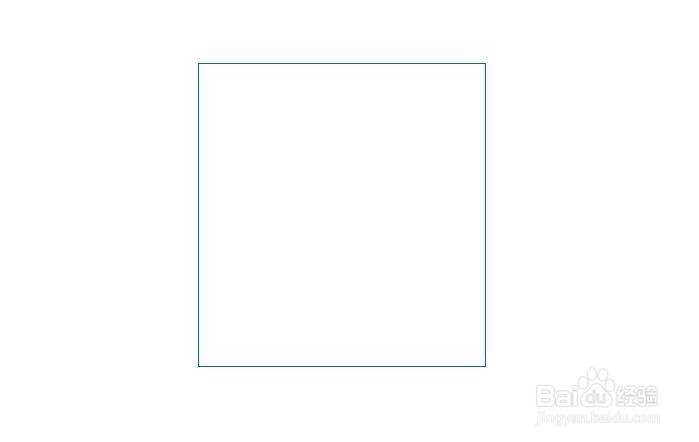
2、选中矩形方框,右击-编辑定点
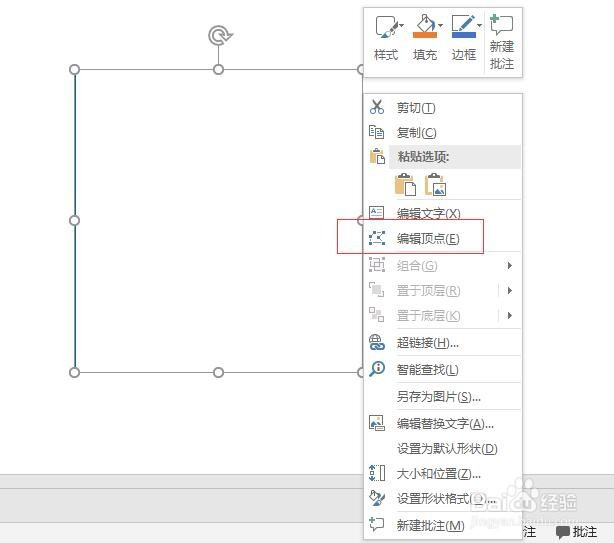
3、在编辑定点模式下,右击-增加顶点
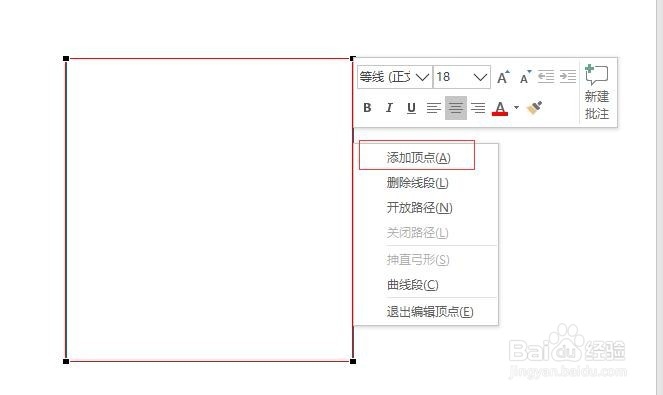
4、同样的再增加一个顶点
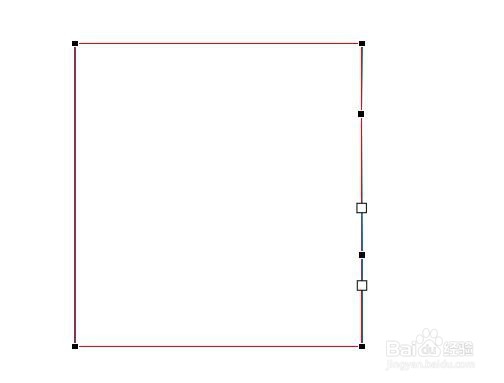
5、再第一个增加的顶点上右击-开放路径
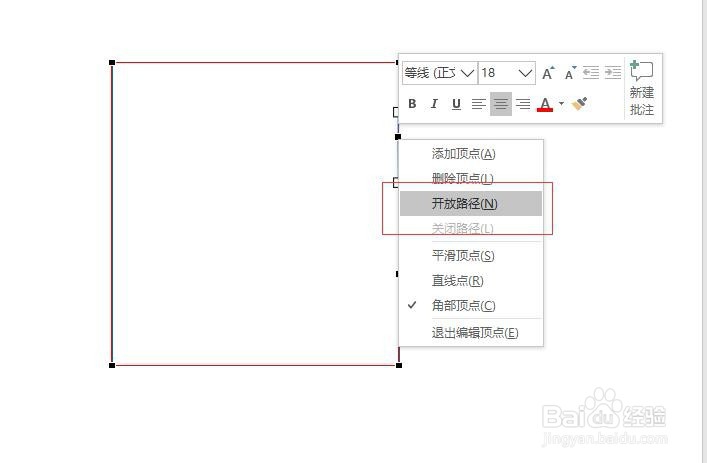
6、这是打开路径之后的编辑定点模式
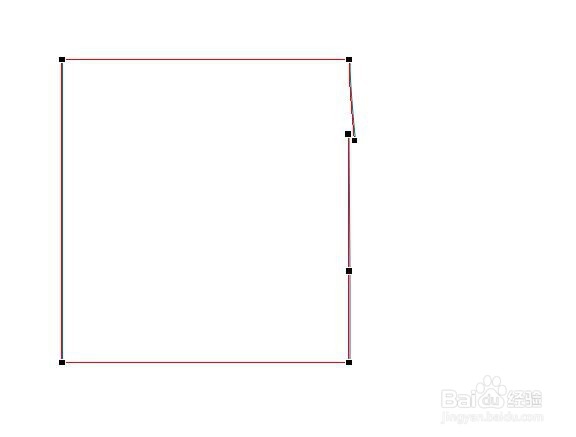
7、选中开放顶点的第二个定点,右击-删除顶点
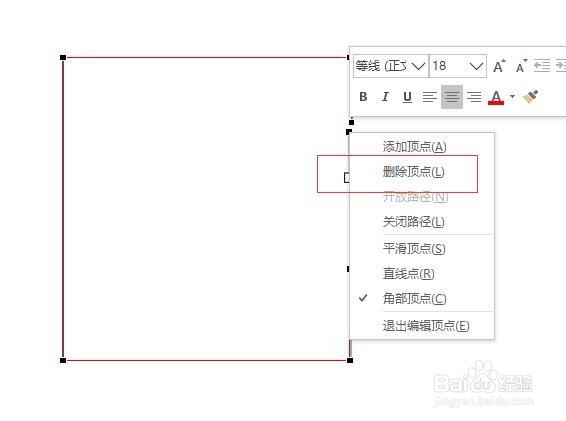
8、开口矩形框制作完成啦,接下来就是设置边框粗细以图片摆放等工作啦

时间:2024-10-11 19:56:06
1、首先在PPT中制作一个矩形方框
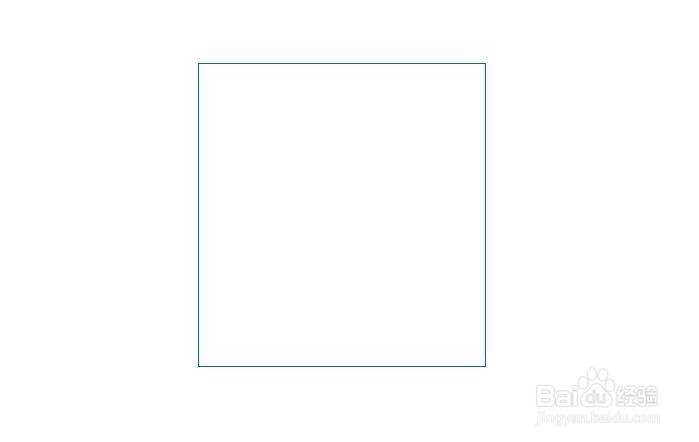
2、选中矩形方框,右击-编辑定点
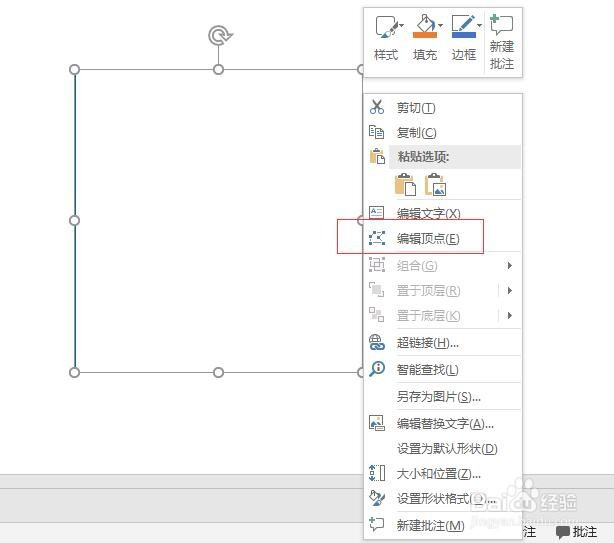
3、在编辑定点模式下,右击-增加顶点
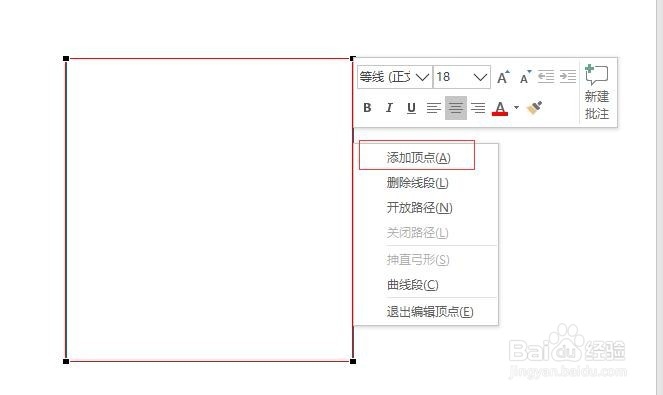
4、同样的再增加一个顶点
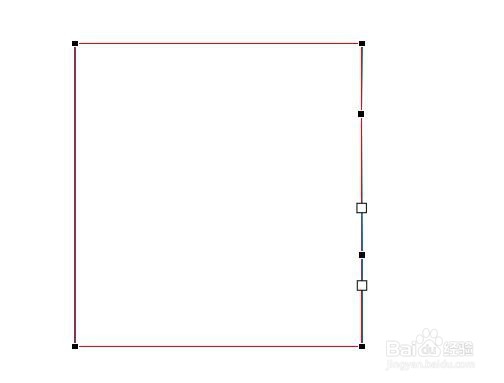
5、再第一个增加的顶点上右击-开放路径
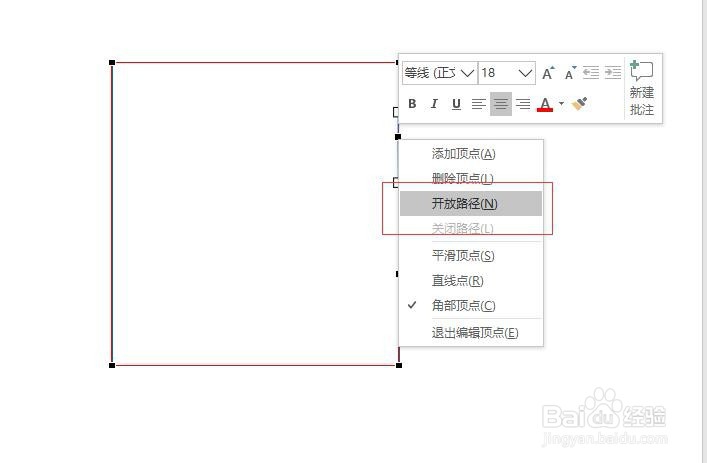
6、这是打开路径之后的编辑定点模式
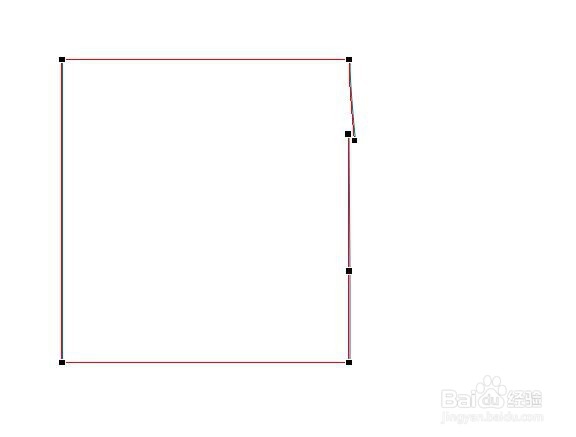
7、选中开放顶点的第二个定点,右击-删除顶点
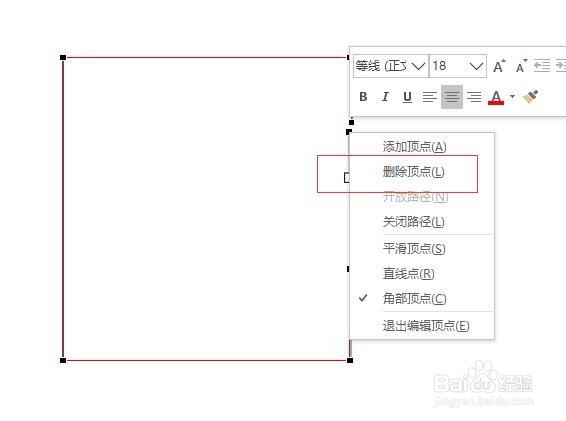
8、开口矩形框制作完成啦,接下来就是设置边框粗细以图片摆放等工作啦

